WinAero Tweaker - Features in der Galerie
Mit dem Gratis-Programm Winaero Tweaker optimieren Sie versteckte Windows-Funktionen. Wir stellen Ihnen das neue Tuning-Tool in der Galerie vor.
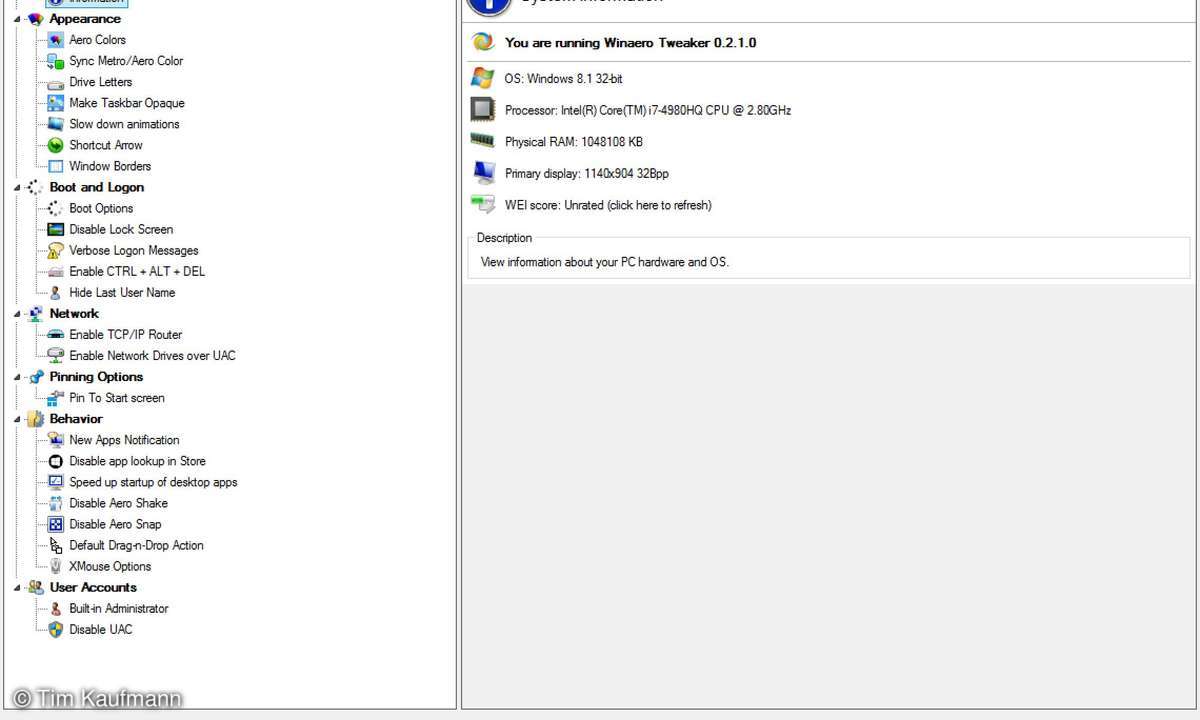
WinAero Tweaker: Tipp 1
WinAero Tweaker ist bislang ausschließlich in englischer Sprache verfügbar. Über die Baumstruktur links gelangen Sie zu den verschiedenen Einstellungen, die dann in der rechten Spalte angezeigt werden. Welche Funktionen angezeigt werden, hängt auch davon ab, unter welcher Windows-Version Sie die Software einsetzen. sie passt sich automatisch an Windows 7, 8 und 10 Technical Preview an. In den nächsten Wochen und Monaten sollen noch zahlreiche weitere Funktionen in Winaero Tweaker einziehen, die Tkachenko in der Vergangenheit entwickelt hat. Eine aktuelle Übersicht aller Funktionen gibt es ebenfalls.
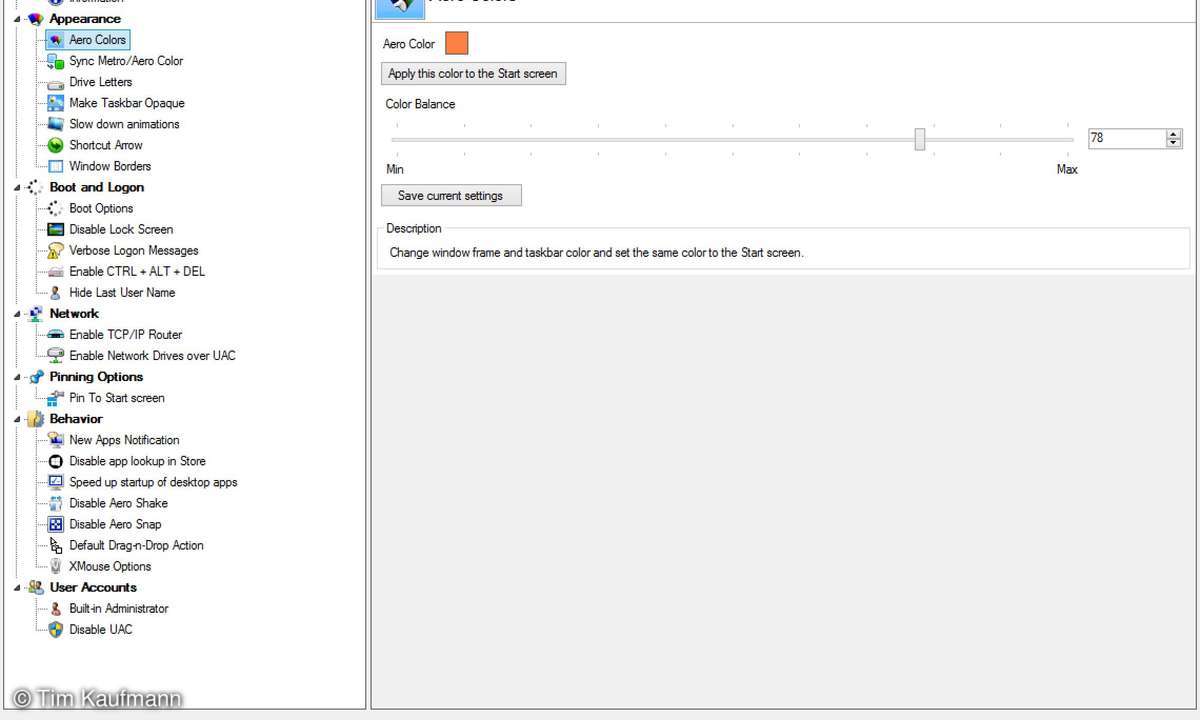
WinAero Tweaker: Tipp 2
Unter "Aero Colors" können Sie die Farbe verändern, in die Windows die Titelleisten von Fenstern taucht, und deren Intensität.
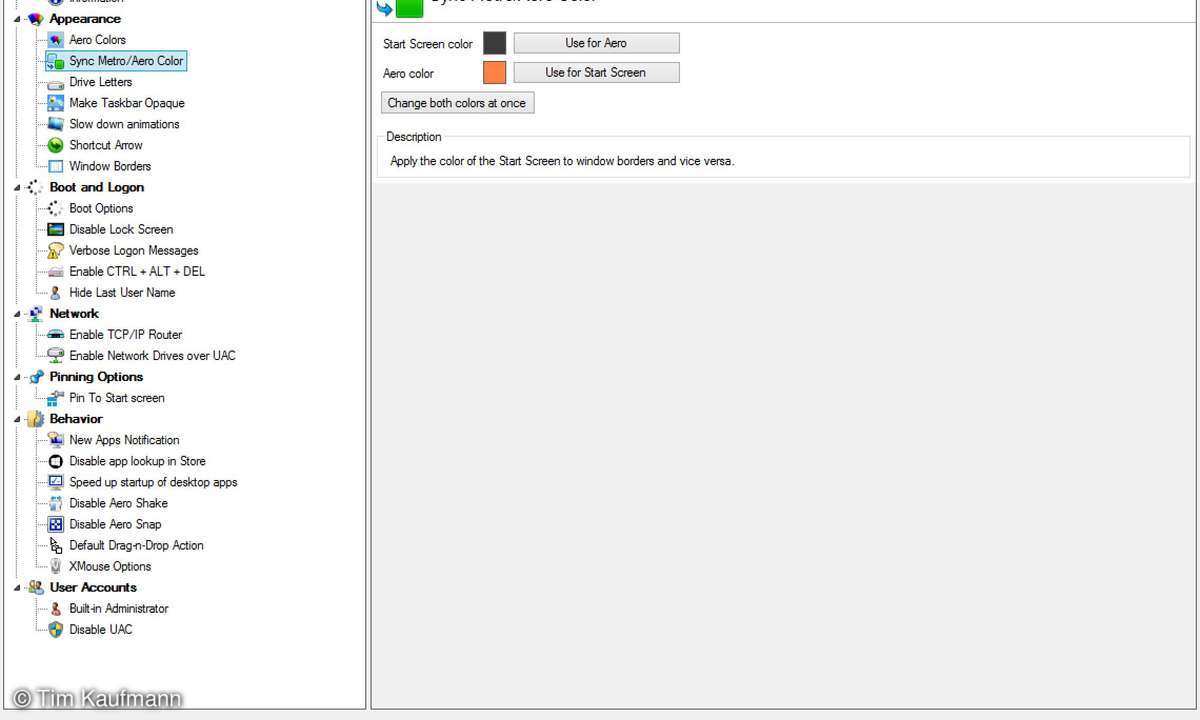
WinAero Tweaker: Tipp 3
Mit "Sync Metro/Aero Color" können Sie die Farbe des Startmenüs und der Titelleisten aneinander angleichen.
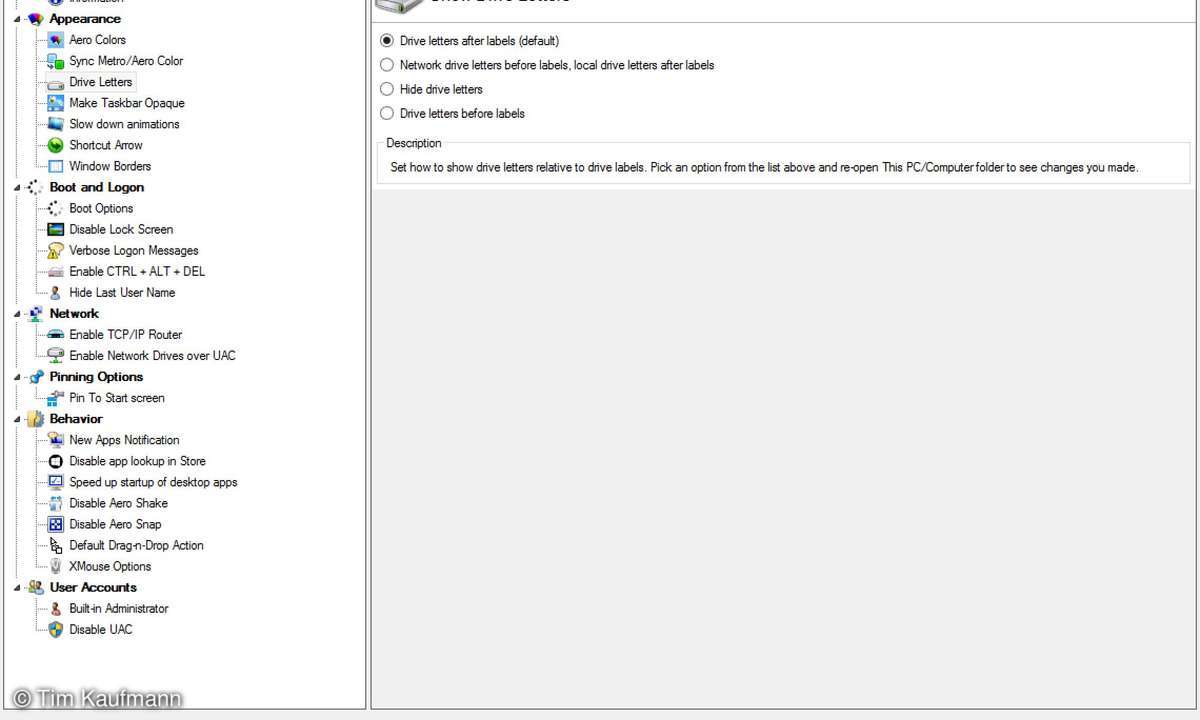
WinAero Tweaker: Tipp 4
Mit "Show Drive Letters" können Sie anpassen, ob und an welcher Stelle der Windows Explorer Laufwerksbuchstaben anzeigt. Die entsprechenden Einstellungen lassen sich gesondert für lokale Laufwerke und Netzwerklaufwerke hinterlegen.
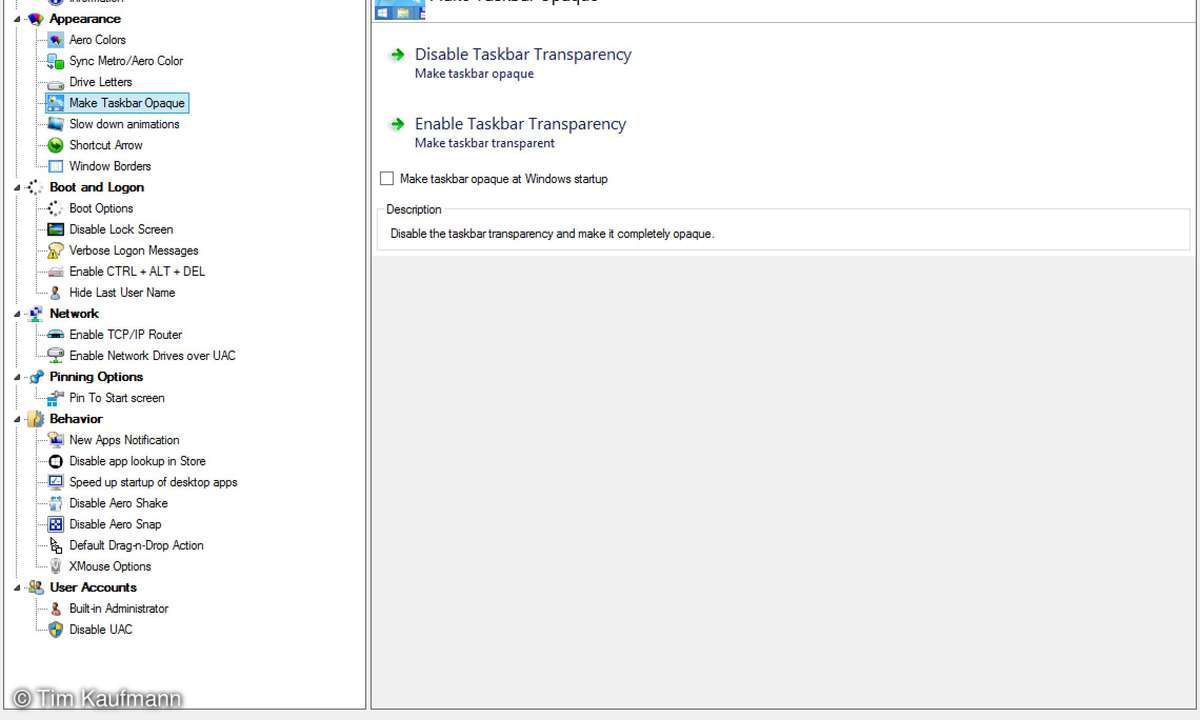
WinAero Tweaker: Tipp 5
Unter "Make Taskbar Opaque" können Sie den Transparenzeffekt der Task-Leiste deaktivieren, beziehungsweise wieder aktivieren.
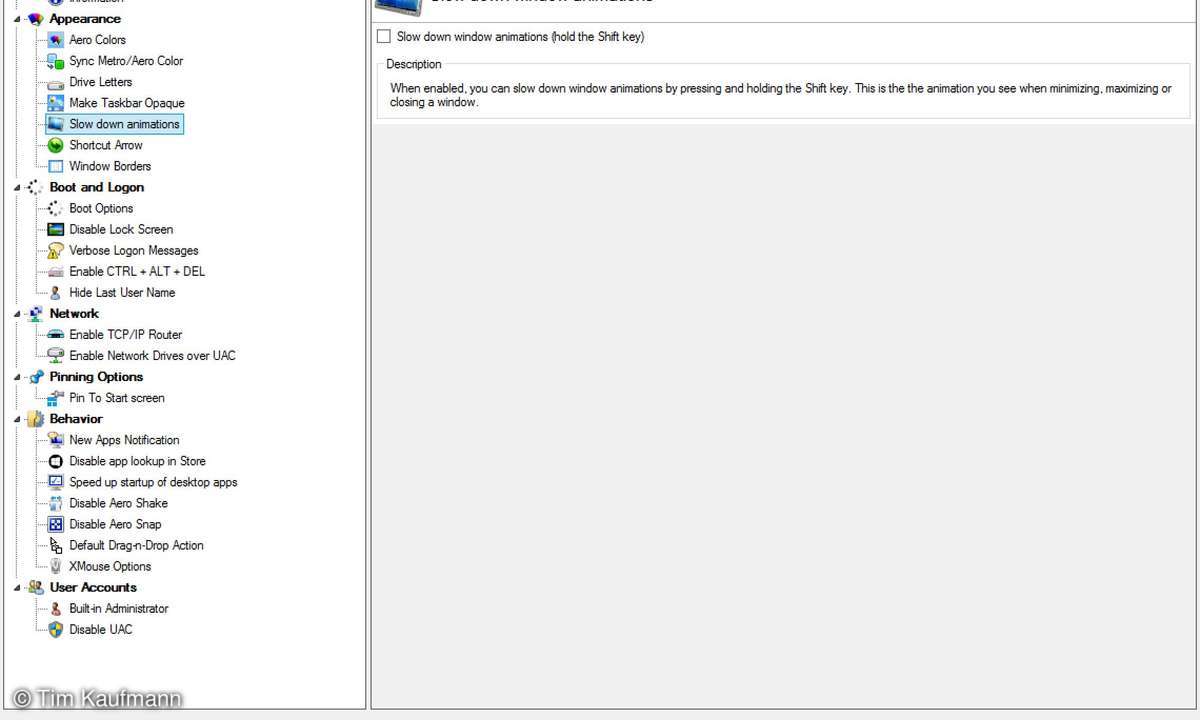
WinAero Tweaker: Tipp 6
Mit "Slow down window animations" lassen sich die Animationen, die Windows beim Minimieren, Maximieren und Schließen von Fenstern darstellt, in die Länge ziehen. Der Effekt greift aber nur, wenn Sie bei diesen Aktionen die Umschalttaste gedrückt halten.
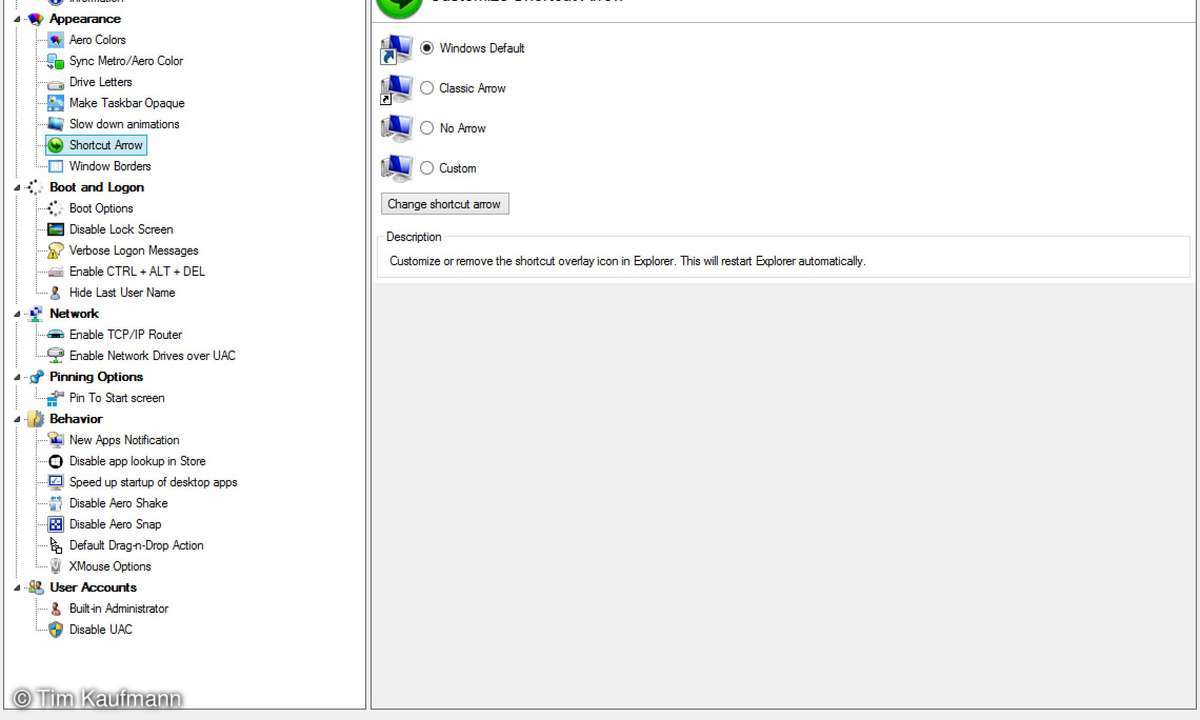
WinAero Tweaker: Tipp 7
Obligatorisch: Ohne die Möglichkeit, die Pfeile auf Verknüpfungen optisch anzupassen, kommt seit fast 20 Jahren kein Tuning-Tool aus.
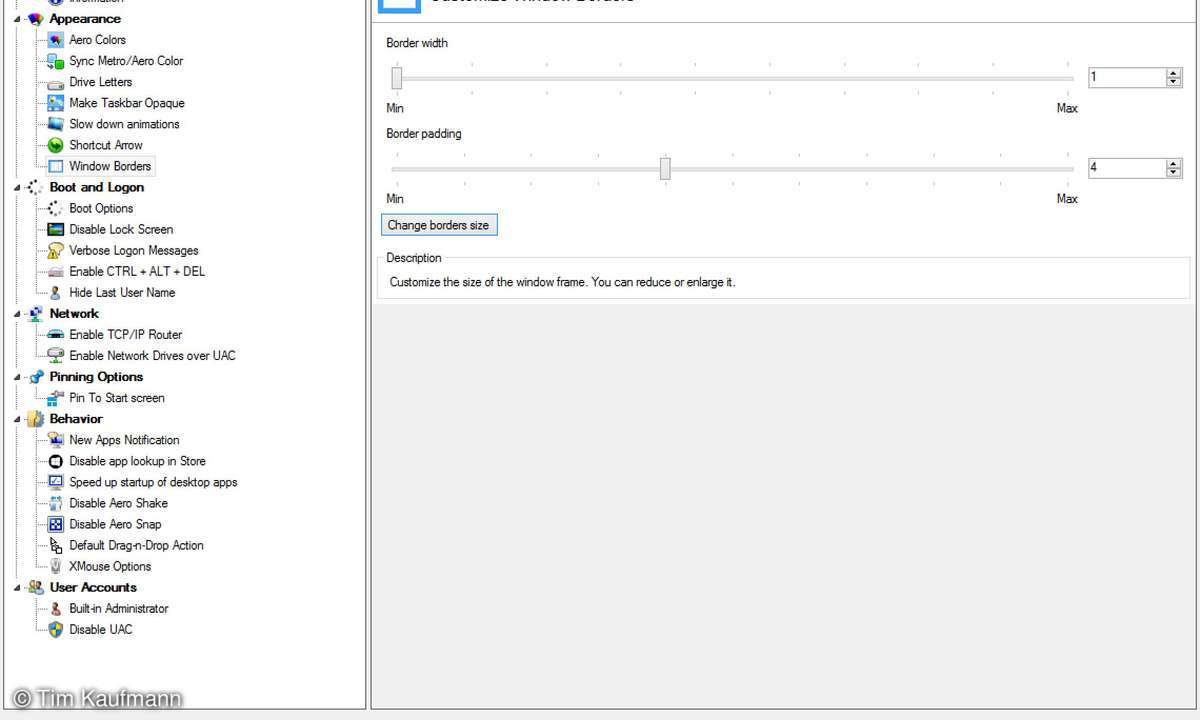
WinAero Tweaker: Tipp 8
Mit "Customize Window Borders" legen Sie die Breite von Fensterrahmen und den Innenabstand des Fensterinhaltes zum Rand fest. Das kann die optische Unterscheidbarkeit von Programmfenstern deutlich erhöhen, ist aber - wie so viele Einstellungen - auch Geschmackssache.
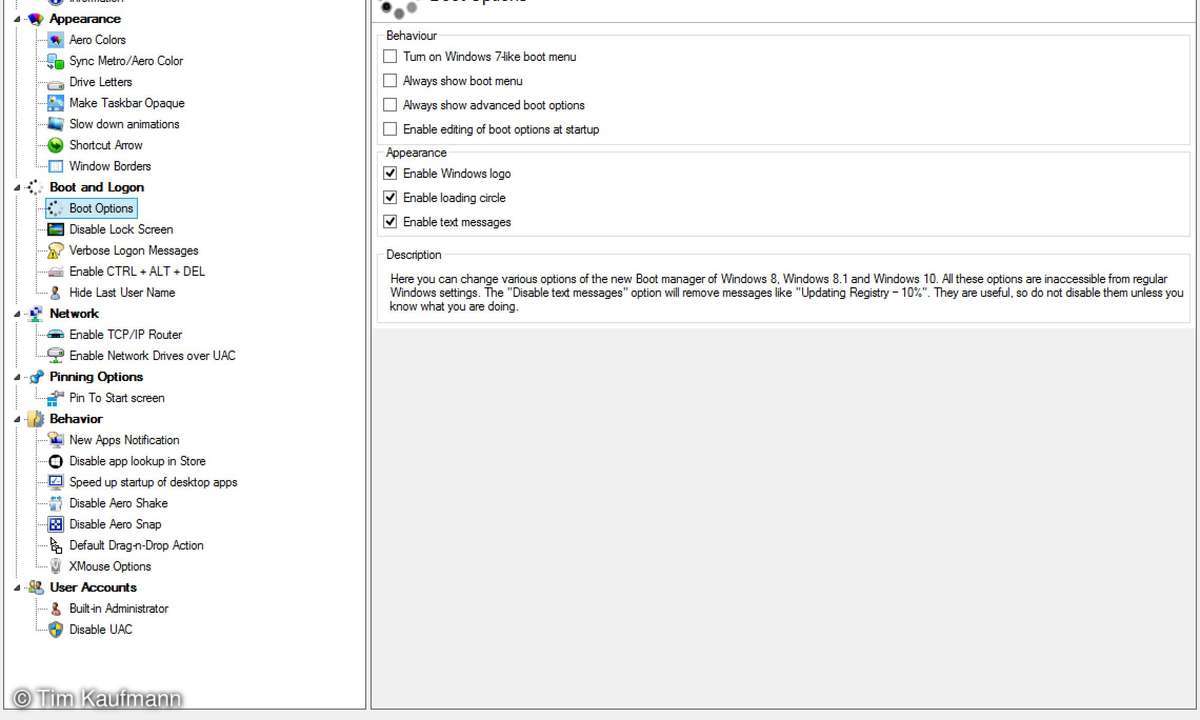
WinAero Tweaker: Tipp 9
Mit den "Boot Options" können Sie Änderungen zurücknehmen, die Microsoft seit Windows 7 am Boot-Manager vorgenommen hat. Insbesondere lassen sich die Anzeige von Windows-Logo, "Laden"-Kreis und Textnachrichten wie "Aktualisiere Registry" deaktivieren. Auch das von Windows 7 gewohnte Boot-Menü lässt sich zurückholen.
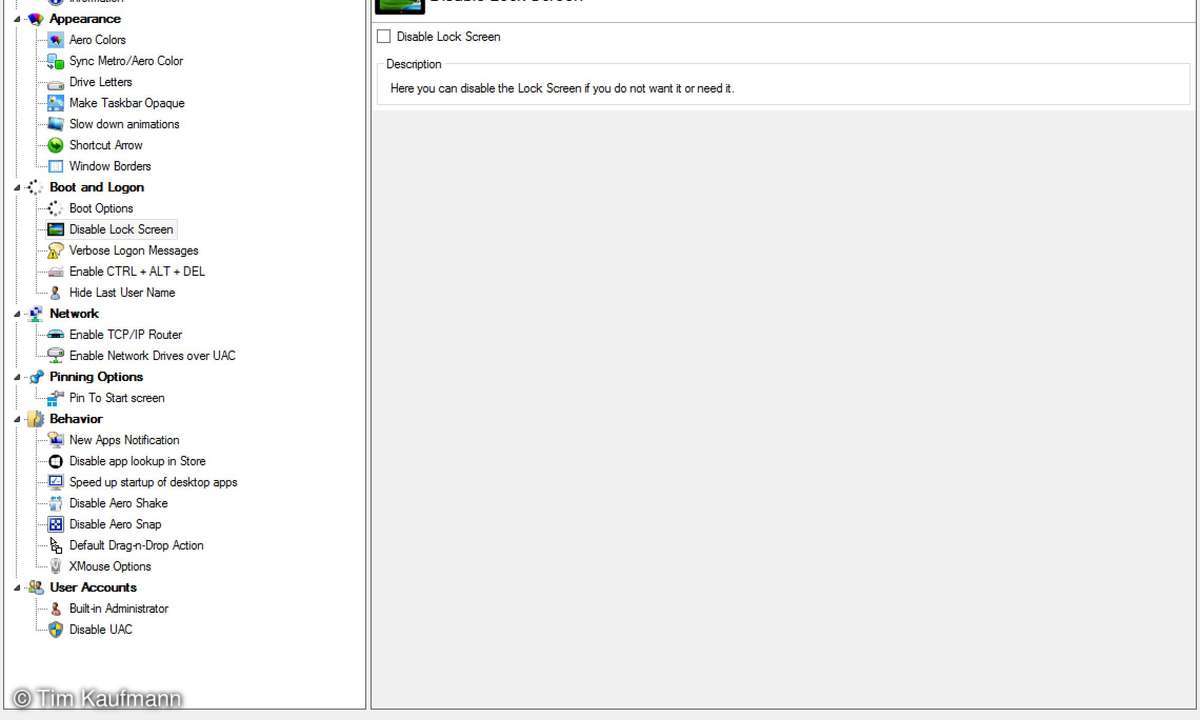
WinAero Tweaker: Tipp 10
Der Lock-Screen lässt sich unter "Disable Lock Screen" abschalten. Speziell auf Nicht-Tablets ist das eine willkommene Option.

WinAero Tweaker: Tipp 11
Bei der Fehlersuche soll das Aktivieren der Option "Verbose Logon Messages" ("Geschwätzige Login-Meldungen") helfen.
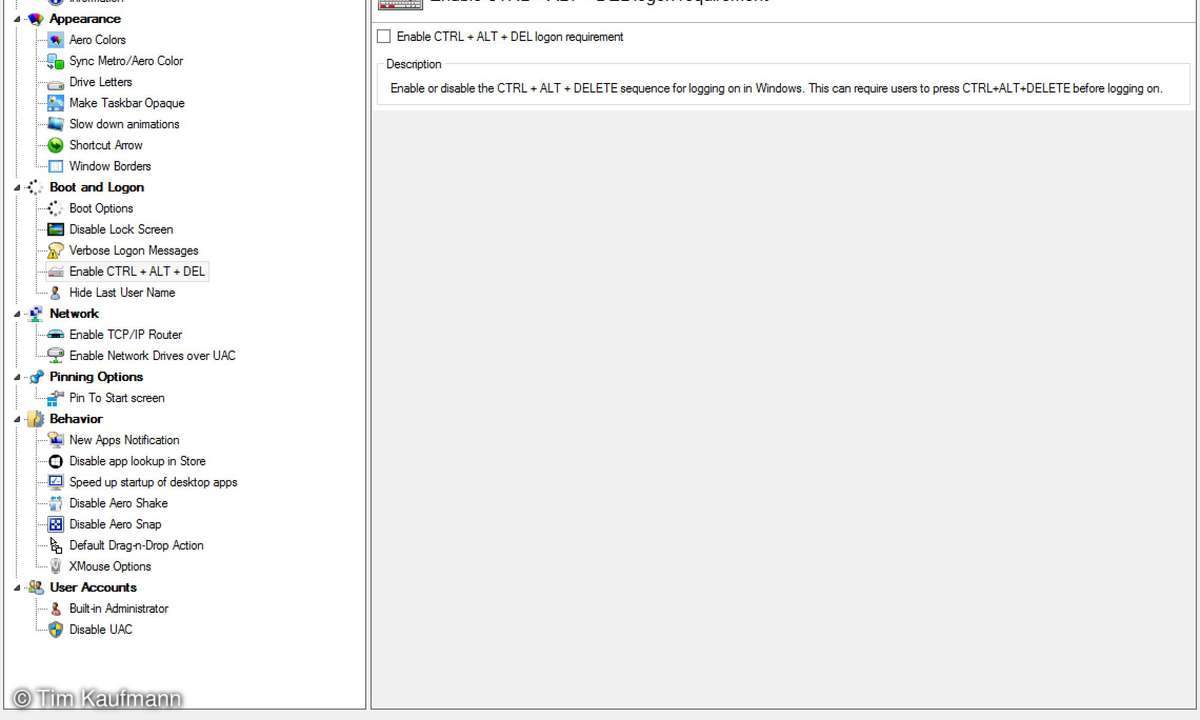
WinAero Tweaker: Tipp 12
Einen Hauch von Windows-Server-Versionen bringt die Option "Enable CTRL+ALT+DEL logon requirement" mit sich. Schalten Sie sie ein, dann müssen Sie zunächst die Tastenkombination STRG+ALT+Löschen drücken, bevor Sie sich bei Windows als Benutzer anmelden können.
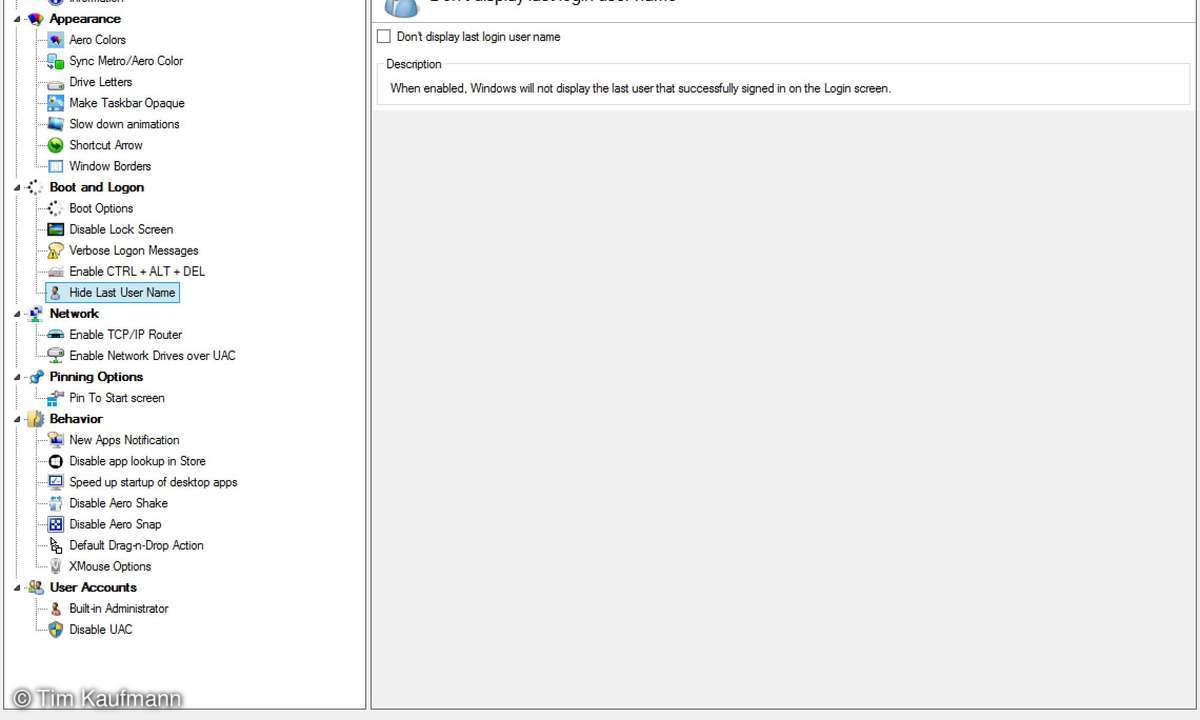
WinAero Tweaker: Tipp 13
Durch Aktivieren von "Don't display last login user name" verbannen Sie die Anzeige des zuletzt am System angemeldeten Nutzers vom Login-Screen.
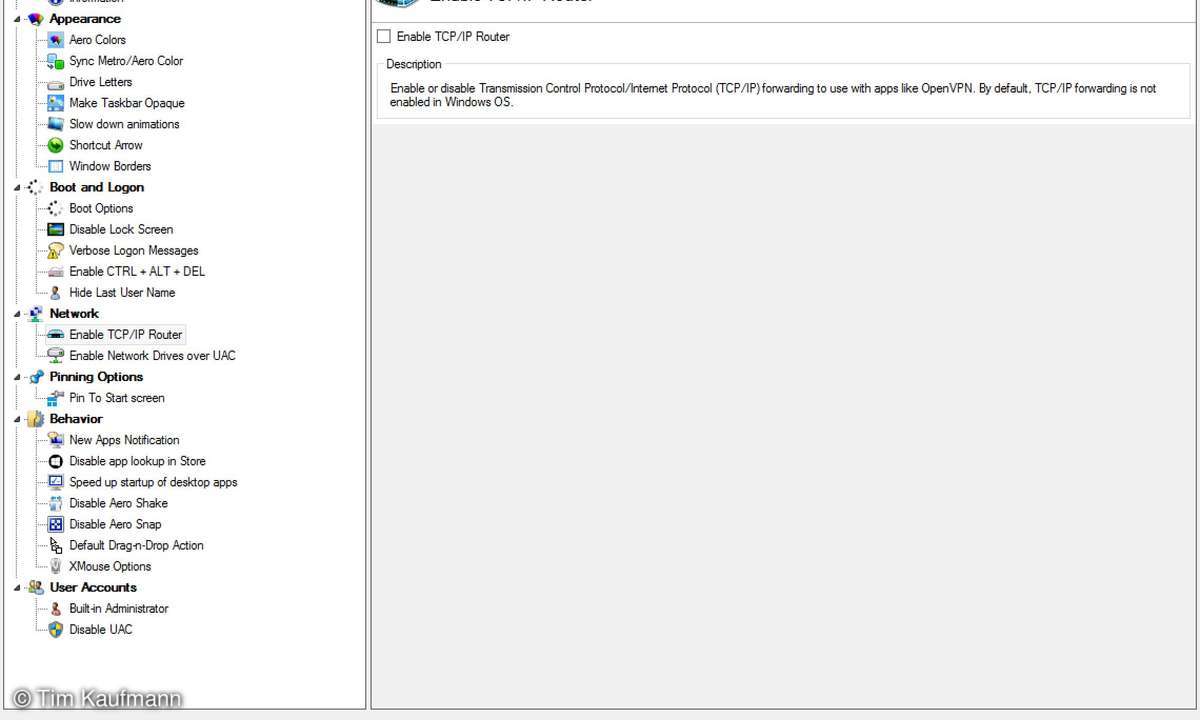
WinAero Tweaker: Tipp 14
Ab Werk ist die Windows-Funktion zur Weiterleitung von TCP/IP-Paketen deaktiviert. Unter "Enable TCP/IP Router" können Sie sie aktivieren. Das ist nützlich, zum Beispiel wenn Sie sichere Internet-Verbindungen mit OpenVPN herstellen möchten.
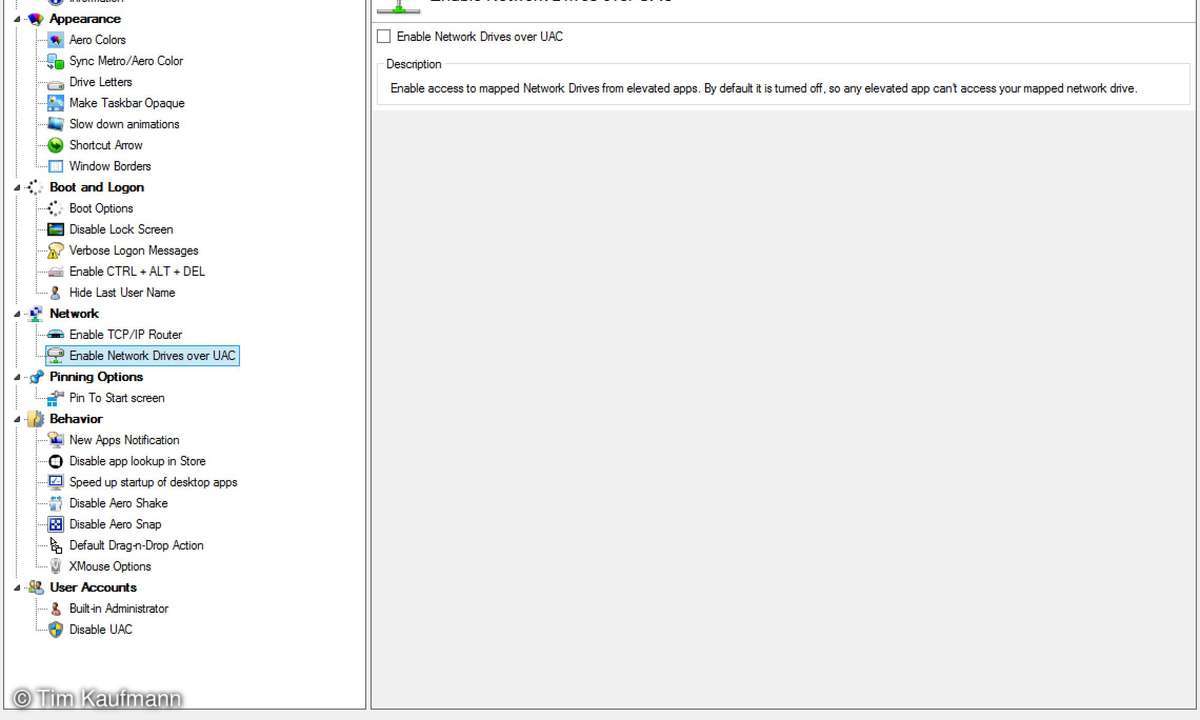
WinAero Tweaker: Tipp 15
In der Voreinstellung ist Anwendungen, die mit Admin-Rechten laufen, der Zugriff auf Netzwerklaufwerke verboten. Aktivieren Sie "Enable Network Drivers over UAC", um diese Einschränkung aufzuheben.
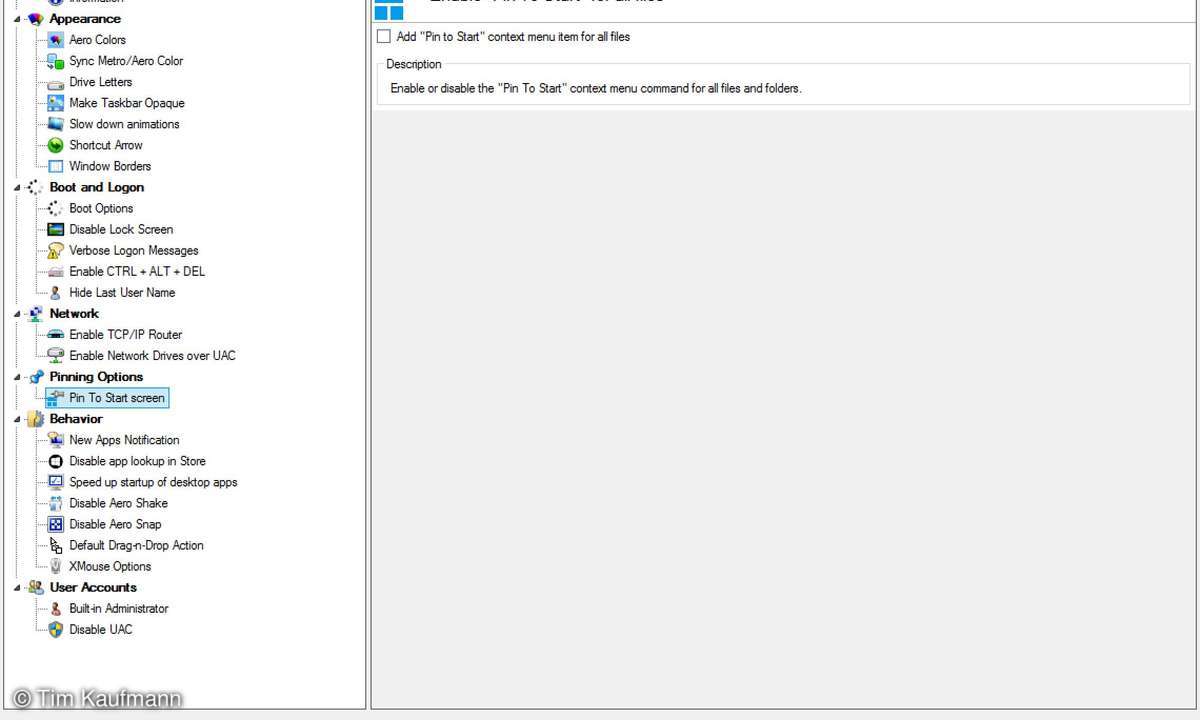
WinAero Tweaker: Tipp 16
Mit "Enable Pin to Start" erhalten alle Dateien im Explorer einen zusätzlichen Eintrag im Kontextmenü. Darüber können Sie die Datei der Startseite hinzufügen ("An Start anheften").
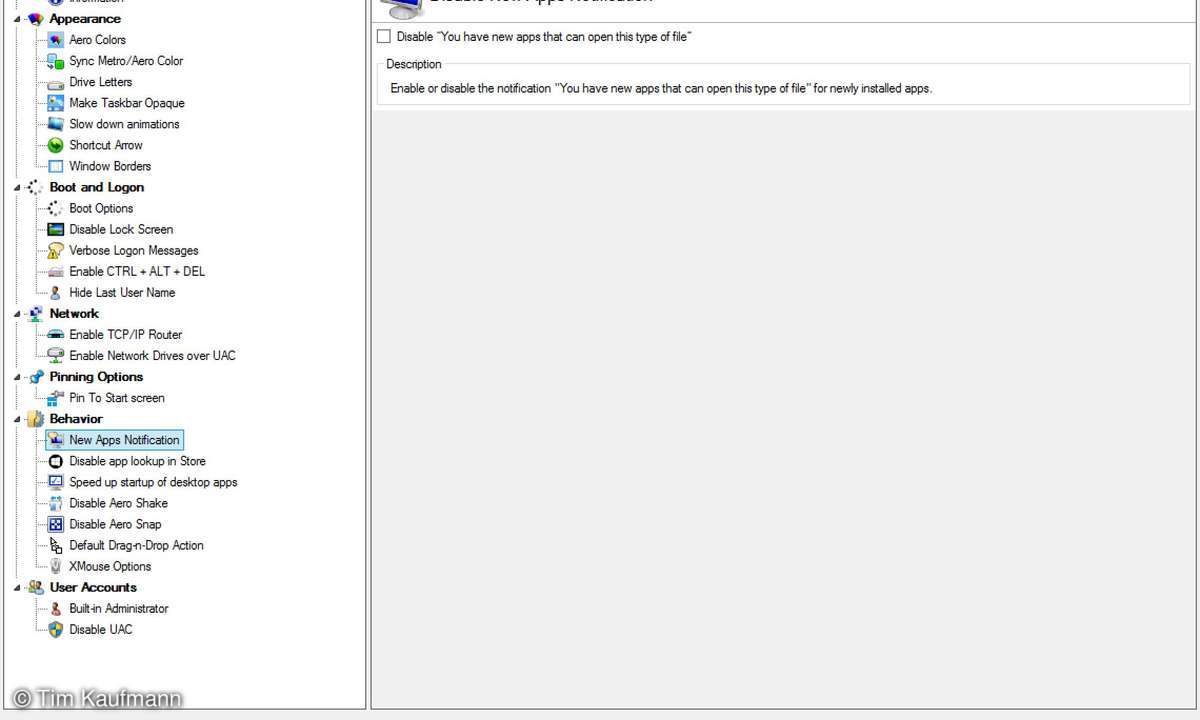
WinAero Tweaker: Tipp 17
Nervt Sie der Hinweis von Windows: "Es gibt neue Apps, die diesen Dateityp öffnen können"? Dann aktivieren Sie die Option "Disable 'You have new apps that can open this type of file'" und er verschwindet auf Nimmerwiedersehen.
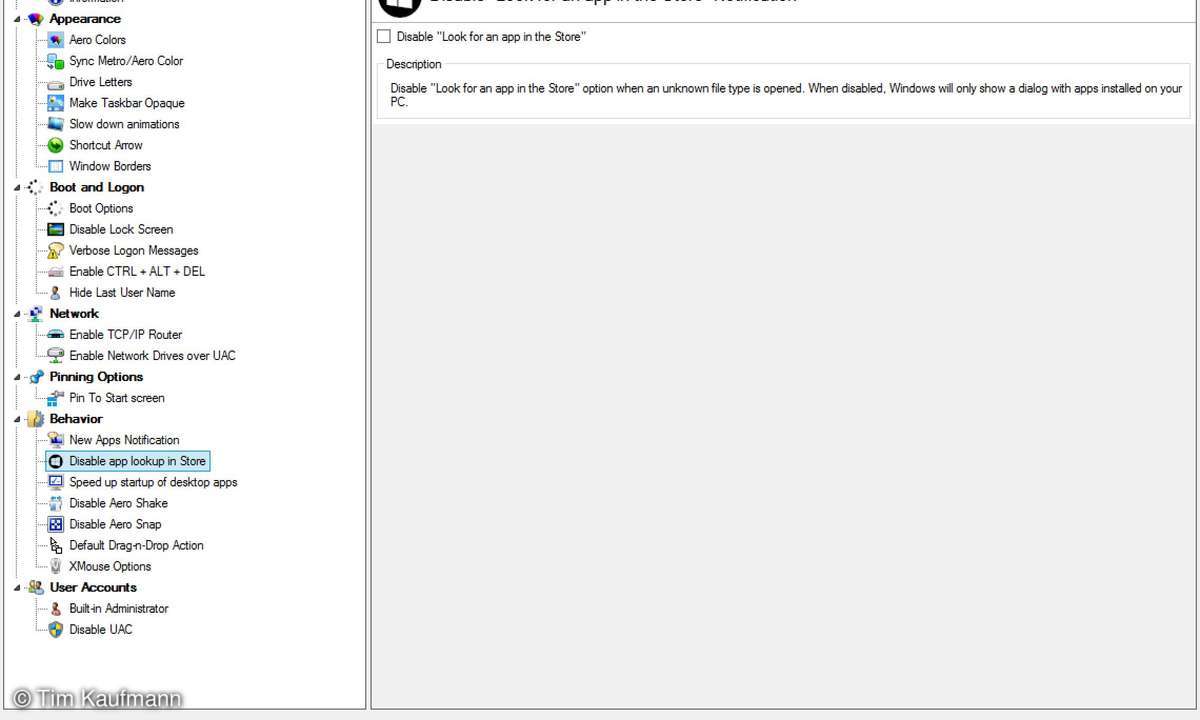
WinAero Tweaker: Tipp 18
In die selbe Richtung geht auch diese Option. Mit "Disable app lookup in Store" verhindern Sie, dass Windows im Windows Store nach Programmen sucht, um einen unbekannten Dateityp zu öffnen.
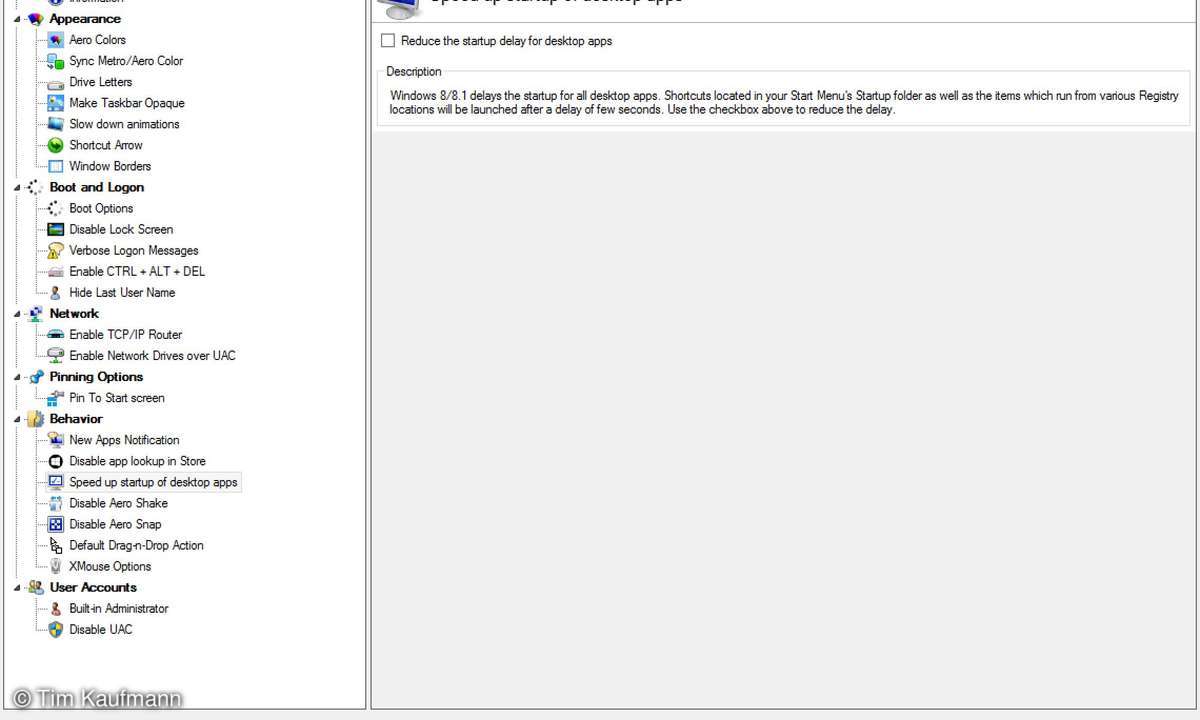
WinAero Tweaker: Tipp 19
Aktivieren Sie die Option "Reduce the startup delay for desktop apps". Dann startet Windows Desktop-Programme beim Hochfahren sofort und nicht erst nach einer Pause von einigen Sekunden.
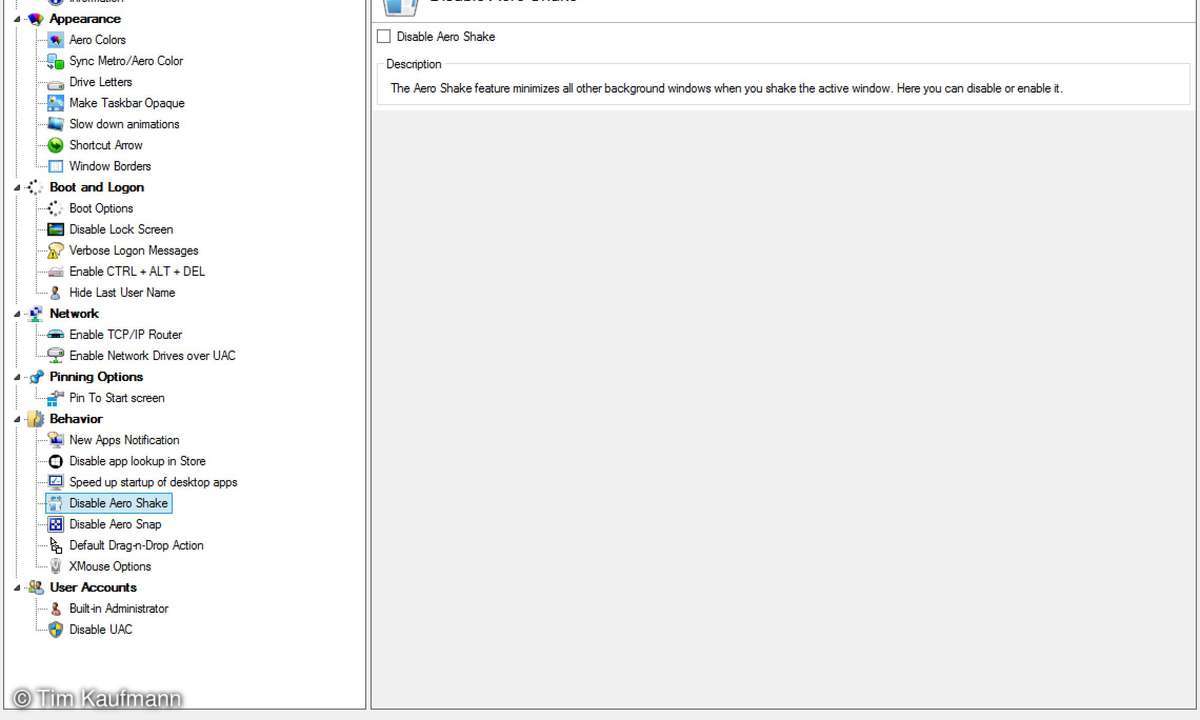
WinAero Tweaker: Tipp 20
Mit "Disable Aero Shake" schalten Sie die Windows-Funktion ab, durch die beim Schütteln eines Fensters alle anderen Fenster minimiert werden.
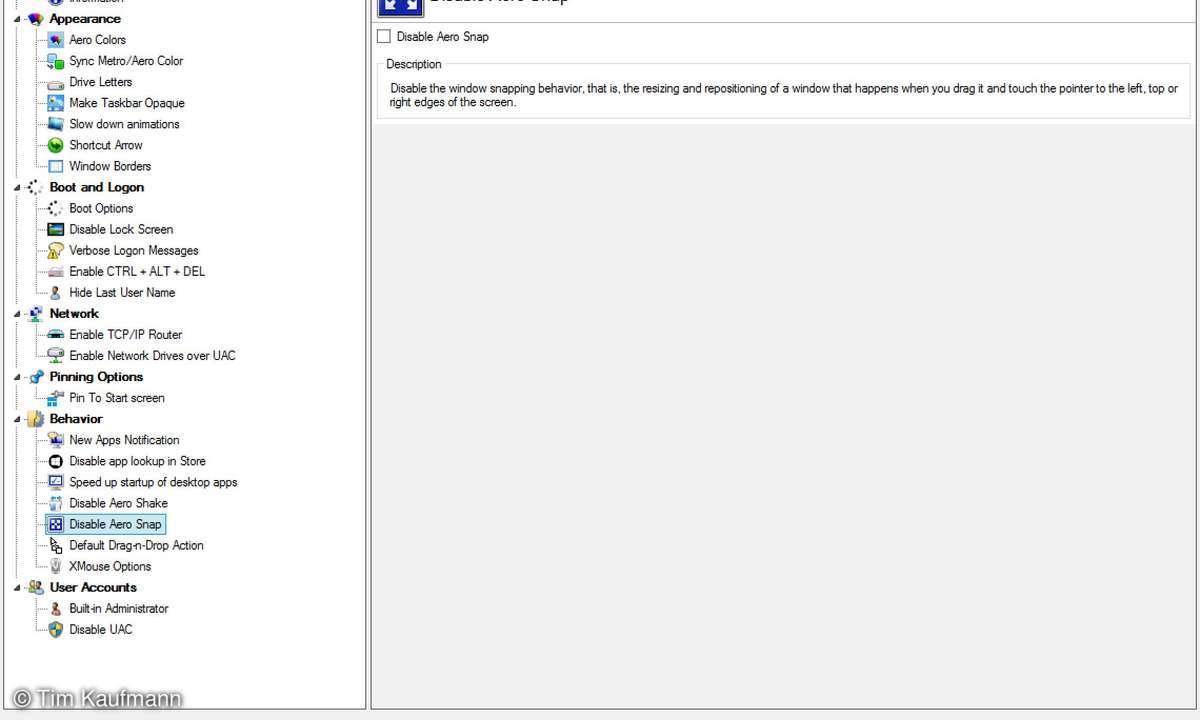
WinAero Tweaker: Tipp 21
Mit "Disable Aero Snap" deaktivieren Sie die Windows-Funktion, die Fenster auf die Hälfte oder ein Viertel der Display-Fläche vergrößert, wenn Sie sie an den Bildrand ziehen.
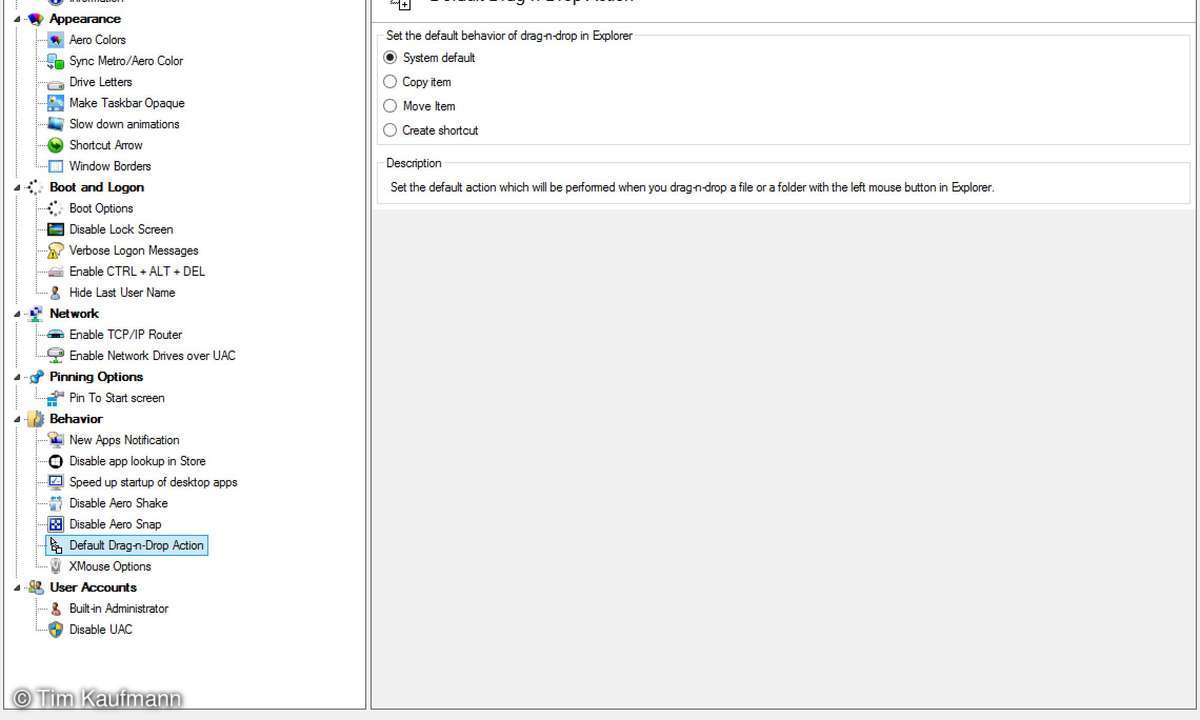
WinAero Tweaker: Tipp 22
Die "Default Drag-n-Drop Action" (Standard-Drag-n-Drop-Aktion) wirkt sich auf den Windows Explorer aus. Sie können sie auf "Kopieren", "Bewegen" und "Verknüpfung erzeugen" stellen.
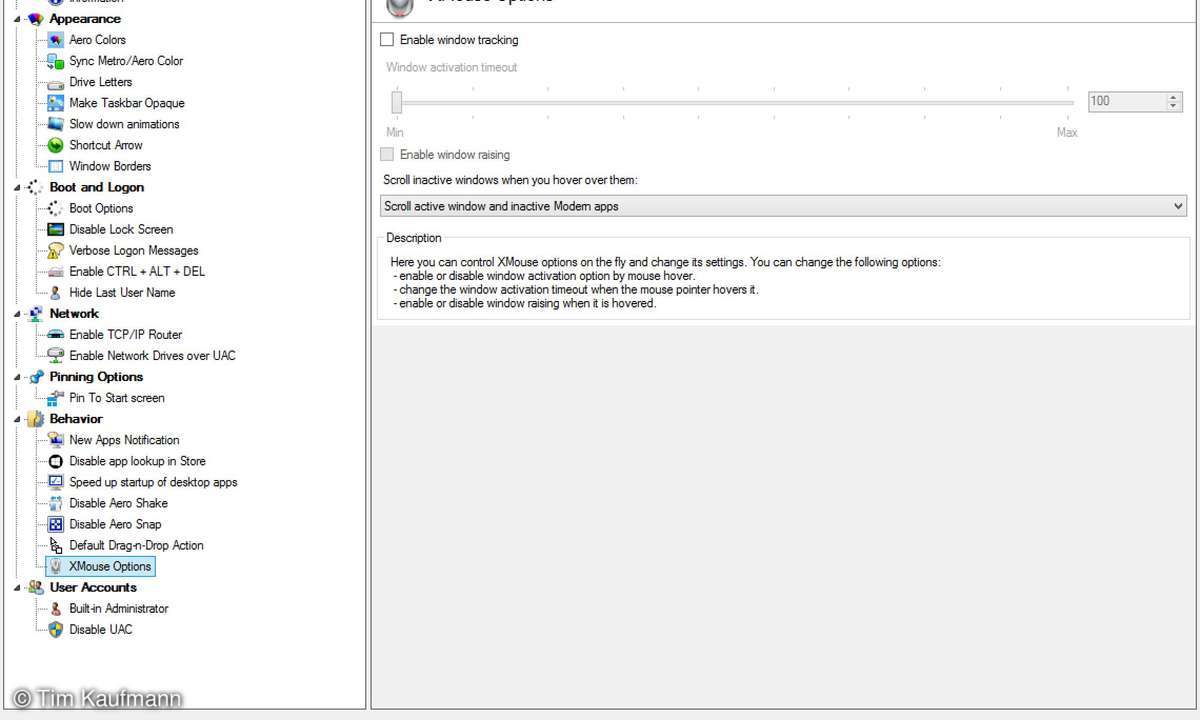
WinAero Tweaker: Tipp 23
Eine ziemlich gewöhnungsbedürftige Option, die manche Nutzer aber heiß und innig lieben, ist die XMouse. Sie sorgt dafür, dass das Fenster, das unter dem Mauszeiger ruht, automatisch aktiviert wird. Klingt banal, wirkt sich aber grundlegend auf die Windows-Bedienung aus und ist zumindest einen Versuch wert.
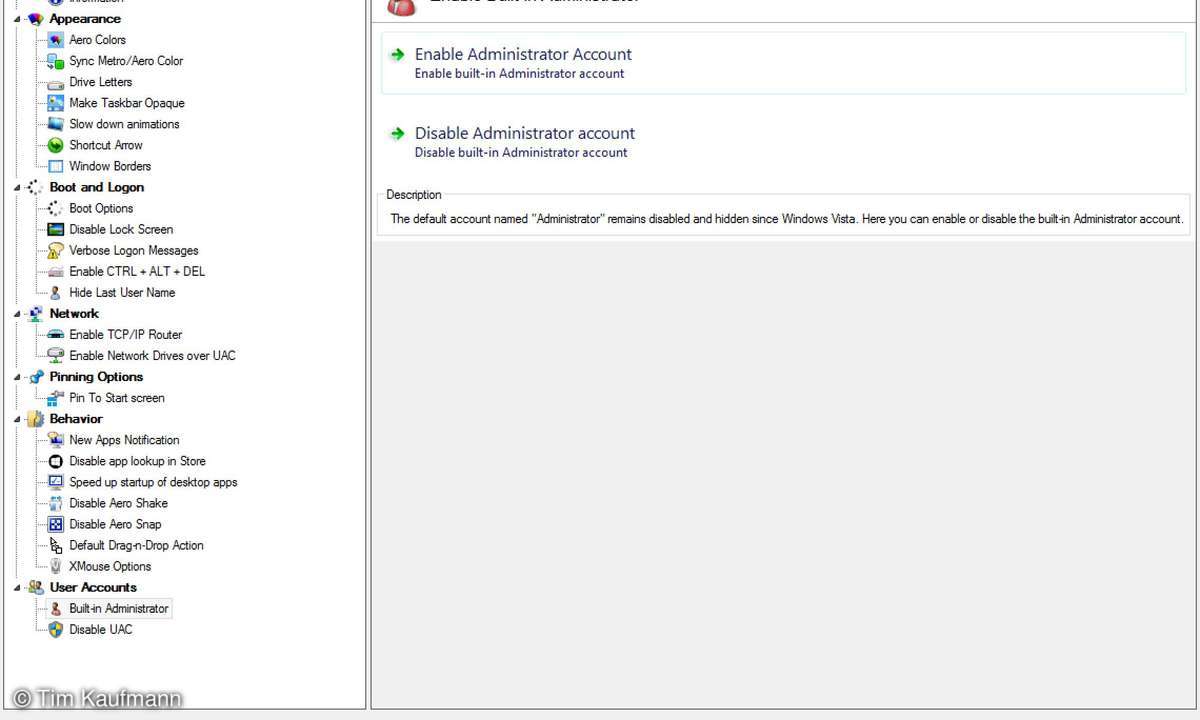
WinAero Tweaker: Tipp 24
Bei der Installation erzeugt Windows automatisch ein verstecktes Benutzerkonto für den Administrator. Programme, die hier laufen, werden automatisch mit Admin-Rechten gestartet. Bei speziellen Aufgaben kann das sinnvoll sein. Damit Sie sich aber als Administrator einloggen können, muss das versteckte Konto sichtbar gemacht werden. Genau das erledigen Sie, indem Sie auf "Enable Administrator Account" klicken. Anschließend sollten Sie das Konto aber mit einem Passwort schützen, oder direkt nach Gebrauch mit "Disable" wieder deaktivieren.
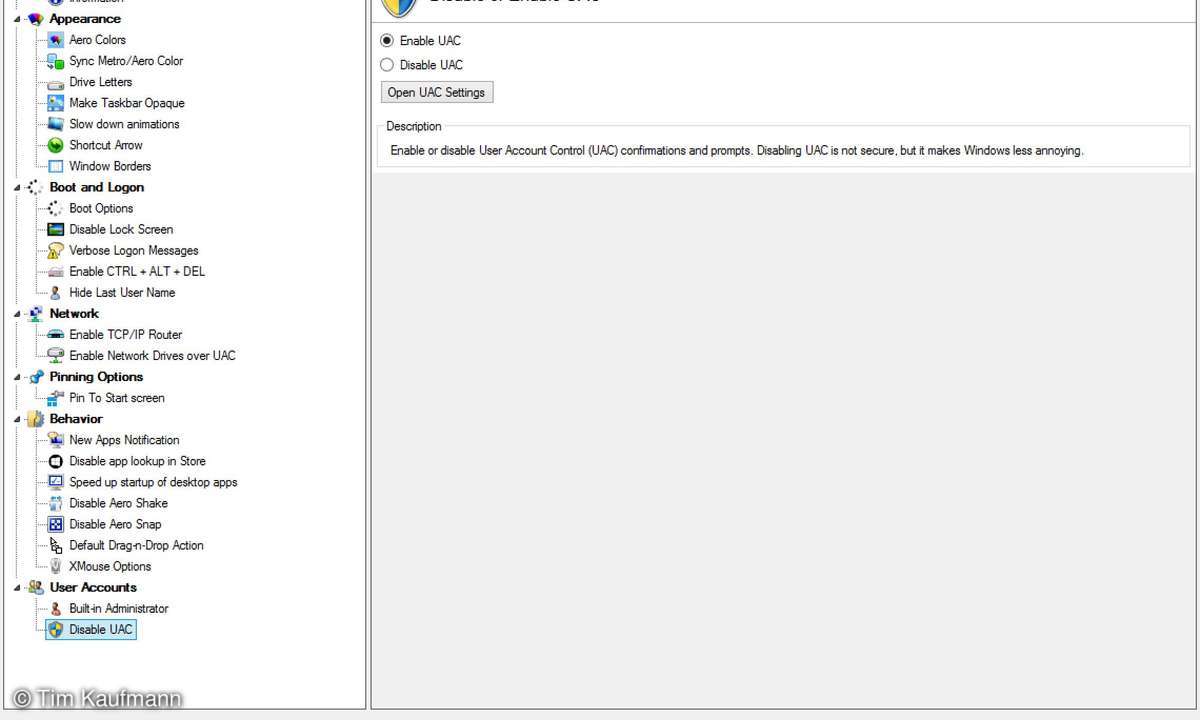
WinAero Tweaker: Tipp 25
Auch Jahre nach ihrer Einführung scheiden sich die Geister an der Benutzerkontensteuerung (User Account Control, kurz UAC). Hier können Sie sie mit einem Klick komplett deaktivieren. Dadurch sind Sie vor Schadsoftware und Amok laufenden Programmen aber deutlich weniger gut geschützt. Im Zweifel: Finger weg.